192.168.1.1 - تسجيل الدخول إلى جهاز التوجيه وتسجيل الدخول وكلمة المرور المسؤول
ستكون هذه المقالة مفيدة لأولئك الذين يريدون الدخول إلى إعدادات جهاز التوجيه الخاص بهم. نظرًا لأن معظم أجهزة التوجيه تستخدم 192.168.1.1 لتسجيل الدخول إلى النظام ، فسيكون هذا الدليل عالميًا وربما شائعًا للغاية. بغض النظر عن نوع جهاز التوجيه الذي لدينا والمعلمات التي نريد تغييرها ، نحتاج أولاً إلى إدخال الإعدادات. قم بالوصول إلى لوحة التحكم. ويمكنك القيام بذلك على 192.168.1.1 أو 192.168.0.1.
على أجهزة التوجيه من الشركات الشهيرة مثل TP-Link و ASUS و ZyXEL و D-Link و Netis و Tenda و Totolink - كل شيء هو نفسه تقريبًا. في أي حال ، يمكنك دائمًا معرفة عنوان المصنع. على سبيل المثال ، شاهده على علبة الجهاز ، أو في خصائص الاتصال على الكمبيوتر. وسوف نعود إلى هذا في وقت لاحق.
إذا كنت لا تفهم موضوع هذه المقالة ، وما هي هذه العناوين وما سنفعله بشكل عام ، فسأحاول الآن شرح ذلك. إذا كنت في الموضوع ، فلا يمكنك قراءة ما هو مكتوب تحت المفسد.
انقر لمعرفة المزيدجهاز التوجيه أو المودم الخاص بنا ليس مجرد صندوق به عدة هوائيات ومنافذ يمكنها مشاركة الإنترنت مع الأجهزة الأخرى. هذا كمبيوتر صغير يحتوي على معالج ، وحتى ذاكرة وصول دائمة وعشوائية. حسنًا ، لكي يعمل كل هذا ، يتم تثبيت نظام تشغيل في جهاز التوجيه (إذا كان بإمكانك تسميته) ، أو مجرد برنامج ثابت. لا ، ليس Windows. هذا لا يكفي بعد :). كقاعدة عامة ، يعد هذا برنامجًا فريدًا تم تطويره بواسطة الشركة المصنعة. يمكن بناؤه على أساس Linux.
نظرًا لأن جهاز التوجيه هو جهاز شبكة ، فيمكن عندئذٍ الوصول إلى نظامه بالإعدادات والمعلومات الأخرى على عنوان شبكة محدد. عادة ما يكون هذا هو عنوان IP 192.168.1.1. وللحصول على الحق في الوصول إلى الإعدادات نفسها ، تحتاج إلى المرور عبر التفويض. فقط ادخل اسم المستخدم وكلمة المرور الخاصة بك. في معظم الحالات ، تكون كلمة المرور هي المسؤول وتسجيل الدخول هو المسؤول.
تستخدم بعض الشركات المصنعة عنوان IP مختلفًا للمصنع لتسجيل الدخول إلى لوحة التحكم و "تسجيل الدخول" و "كلمة المرور" المختلفة للحصول على إذن. على سبيل المثال ، على أجهزة توجيه Xiaomi ، العنوان هو 192.168.31.1. MikroTik - 192.168.88.1.
على Huawei ، عادةً 192.168.100.1. في المقال ، سأوضح لك طريقة واحدة يمكنك من خلالها فتح صفحة بها إعدادات لأي جهاز توجيه أو مودم. حتى لو كنت لا تعرف عنوانه. بعد كل شيء ، يمكن تغييره ولا يتوافق مع المصنع. وهو مدرج على الجهاز.
كيفية تسجيل الدخول إلى 192.168.1.1؟
على جهاز (كمبيوتر ، كمبيوتر محمول ، هاتف ذكي ، كمبيوتر لوحي) متصل بجهاز توجيه أو مودم باستخدام كبل شبكة أو شبكة Wi-Fi ، تحتاج إلى فتح متصفح. سيفعل أي شخص. لكني أنصحك باستخدام المعيار القياسي. سأقوم بتسجيل الدخول إلى Windows 10 من خلال Microsoft Edge.
في السطر الذي تظهر فيه عناوين المواقع ، أدخل العنوان 192.168.1.1 . أو //192.168.1.1. للذهاب ، اضغط على Enter.

وإذا أدخلت العنوان بشكل صحيح ، فسيكون الجهاز متصلاً بالموجه وتم تكوينه ، ثم ستفتح صفحة جهاز التوجيه الخاص بك.
في هذه المرحلة ، يواجه الكثيرون مشكلة عندما لا تفتح الصفحة ذات إعدادات جهاز التوجيه ببساطة لسبب ما. إذا كانت هذه هي حالتك ، فراجع الحلول في نهاية هذه المقالة.
إذا تم فتح صفحة محرك بحث ، فتأكد من عدم إدخال العنوان في شريط البحث. الأفضل من ذلك ، فتحه من خلال متصفح آخر.لدي جهاز توجيه ASUS ويطلب اسم مستخدم (تسجيل دخول) وكلمة مرور (كلمة مرور) للمصادقة.
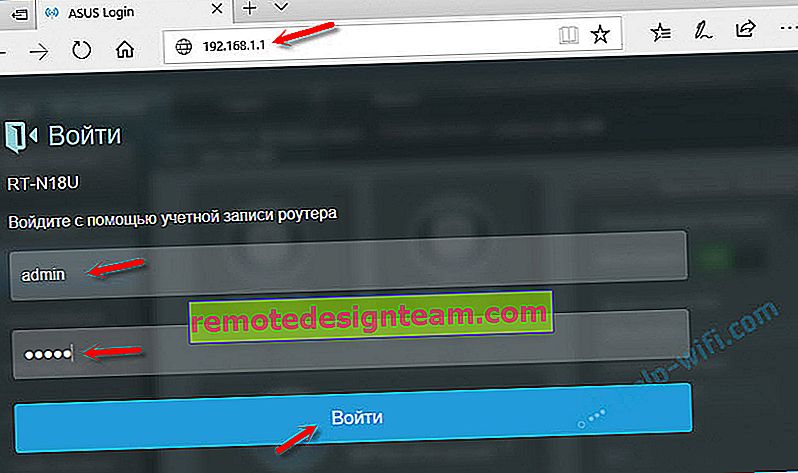
نشير إلى هذه البيانات وندخل إلى الحساب الشخصي لجهاز التوجيه. نعم ، يسمي العديد من الأشخاص واجهة الويب بهذه الطريقة ، لكن هذا ليس صحيحًا تمامًا. الحساب الشخصي مع المزود.
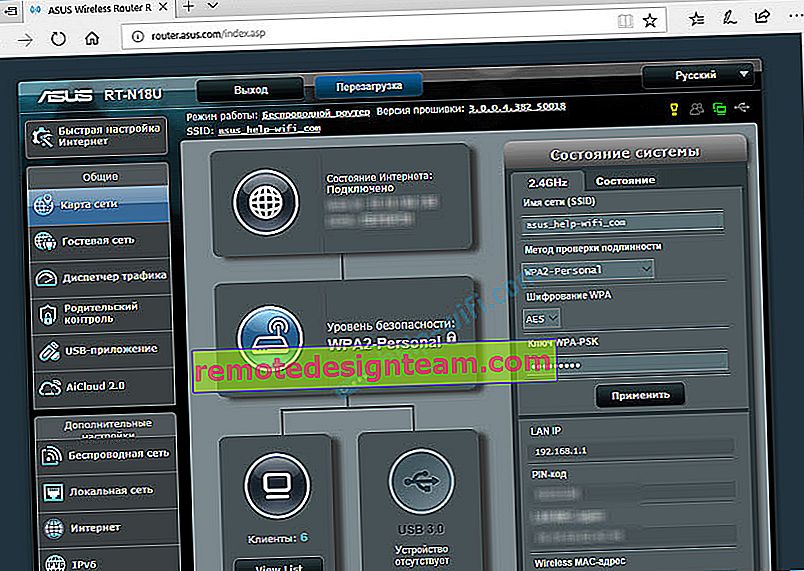
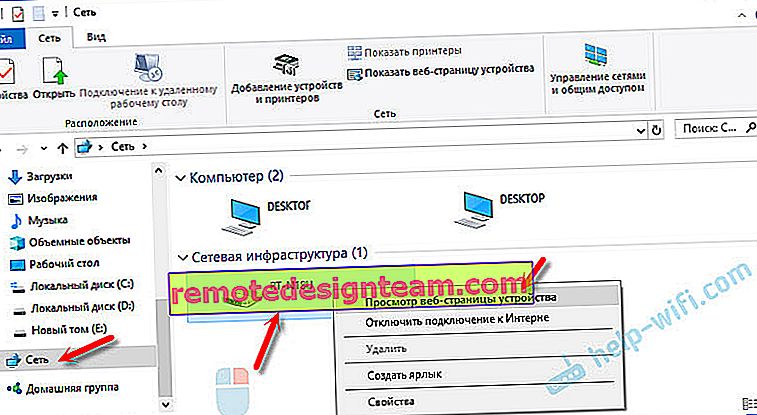
سيفتح متصفح بصفحة جهاز التوجيه الخاص بنا. لا تحتاج إلى البحث يدويًا عن أي شيء أو إدخاله وما إلى ذلك.
دعنا نلقي نظرة فاحصة على عملية التفويض. يسأل الكثير في التعليقات عن هذا. لا يفهم الجميع ما يجب إدخاله عندما يطلب الموجه اسم مستخدم وكلمة مرور. ومكان الحصول على البيانات لتسجيل الدخول إلى حساب جهاز التوجيه.
تسجيل الدخول إلى 192.168.1.1 من خلال تسجيل الدخول وكلمة المرور (admin / admin)
يرجى ملاحظة أن جهاز التوجيه لا يطلب دائمًا اسم مستخدم وكلمة مرور. لا بد لي من الدخول في إعدادات المصنع. وإذا حدث ذلك ، فهذا لا يعني أن الإعداد الافتراضي هو المسؤول.
- في بعض أجهزة التوجيه ، لا يوجد ترخيص في إعدادات المصنع. يفتح نظام جهاز التوجيه على الفور. ربما تظهر نافذة تطلب منك تعيين اسم مستخدم وكلمة مرور. إذا لم يكن كذلك ، يمكنك القيام بذلك في الإعدادات. كتبت عن هذا في المقال: كيفية تغيير كلمة المرور من مشرف إلى آخر.
- إذا استمر ظهور طلب اسم المستخدم وكلمة المرور ، فيجب الإشارة إليهما في حالة جهاز التوجيه نفسه.
في تجربتي:
- على أجهزة توجيه TP-Link و ASUS ، يكون دائمًا المشرف / المشرف افتراضيًا. يكون العنوان عادة 192.168.1.1.
- يمكن أن يكون لـ D-Link أيضًا مشرف. أو اسم المستخدم هو admin ، ويتم ترك حقل كلمة المرور فارغًا.
- لا تحتوي ZyXEL على كلمة مرور المصنع الافتراضية.
- Netis - لا يوجد ترخيص. إذا لم يتم تعيين تسجيل الدخول وكلمة المرور من قبل المستخدم.
- يفتح Tenda واجهة الويب على الفور. يمكن تعيين كلمة المرور يدويًا.
- Totolink - المشرف والمسؤول.
مهم! كل هذا في إعدادات المصنع . بعد كل شيء ، يمكن تغيير كلمة المرور و / أو تسجيل الدخول في حالتك عند إعداد جهاز التوجيه لأول مرة. اقرأ المزيد في المقالة حول كيفية إدخال إعدادات جهاز التوجيه إذا نسيت كلمة المرور الخاصة بك.
هكذا يبدو التفويض على أجهزة توجيه TP-Link:
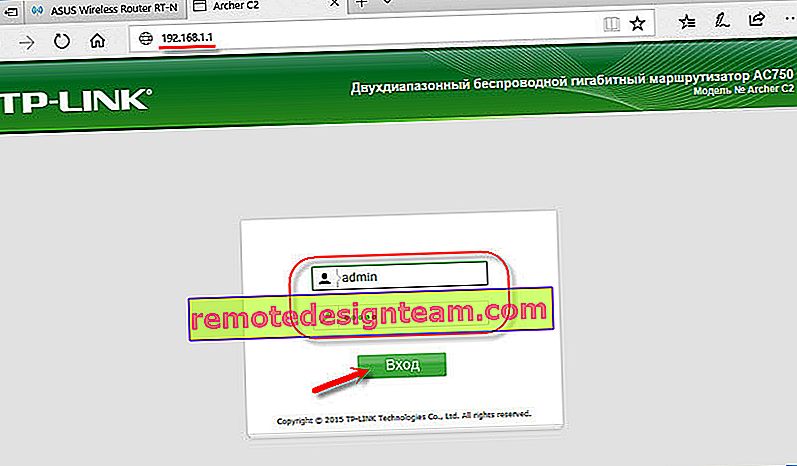
على أي حال ، هناك فقط نافذة منبثقة تطلب اسم مستخدم وكلمة مرور. قد تبدو مختلفة قليلا. نحددها بشكل صحيح - انتقل إلى واجهة الويب. إذا لم يكن كذلك ، فسيظهر خطأ. إذا قمت بتغيير كلمة المرور هذه ونسيتها ، فسنقوم بإعادة تعيين معلمات جهاز التوجيه إلى إعدادات المصنع.
لا أستطيع الدخول إلى جهاز التوجيه ، فماذا أفعل؟
غالبا ما تكون هناك مشاكل. قد يكون هناك العديد من الأسباب لعدم إمكانية تسجيل الدخول إلى 192.168.1.1.
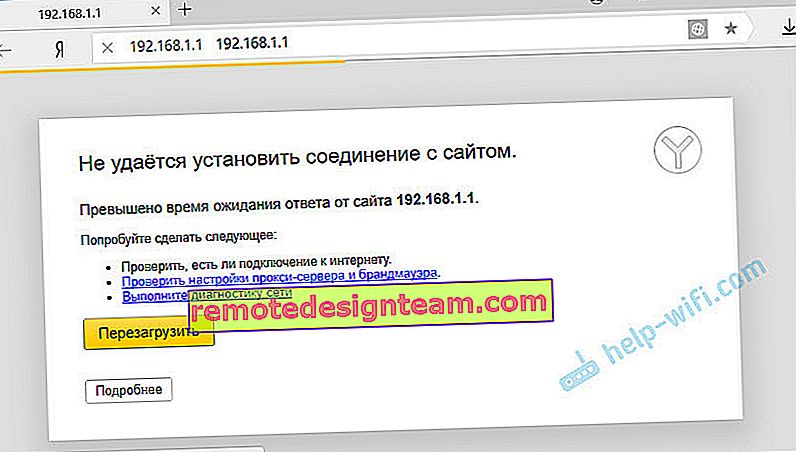
سأخبرك عن الحل الأكثر شيوعًا.
1 جرب الطريقة التي كتبت عنها أعلاه في المقالة. عندما نفتح صفحة الويب الخاصة بالموجه من خلال Windows Explorer. 2 أعد تشغيل جهاز التوجيه. حاول تسجيل الدخول باستخدام متصفح مختلف. عندما لا يمكنني فتح واجهة الويب ، أحاول أولاً تسجيل الدخول من جهاز آخر. اذا كانت. 3 بعد ذلك ، تحتاج إلى التأكد من أن عنوان المصنع لجهاز التوجيه الخاص بك هو 192.168.1.1. يمكن عرض العنوان نفسه في حالة جهاز التوجيه (يجب أن يكون هناك ملصق به معلومات). يشار إلى "اسم المستخدم" و "كلمة المرور" في المصنع أيضًا.
إذا تمت الإشارة إلى عنوان آخر هناك ، فانتقل إليه.
4 تأكد من التحقق مما إذا كان هناك اتصال بالموجه. حتى إذا كانت حالة الاتصال "بدون اتصال بالإنترنت" ، يجب أن تفتح الصفحة ذات الإعدادات بالضبط. 5 إذا كنت تحاول تسجيل الدخول من جهاز كمبيوتر أو كمبيوتر محمول ، فتحقق من إعدادات IP. يجب أن يكون هناك استلام تلقائي للعناوين. في خصائص اتصال شبكة محلية (إيثرنت) ، أو اتصال لاسلكي. اعتمادًا على كيفية اتصالك.لقد كتبت المزيد عن هذا في المقالة: لا يدخل في إعدادات جهاز التوجيه إلى 192.168.0.1 أو 192.168.1.1.
إذا فشل كل شيء آخر ، فقم بإعادة ضبط إعدادات المصنع لجهاز التوجيه. لكن لا يمكنني أن أضمن أن هذا سيساعد ، فأنت بحاجة إلى المحاولة. يحدث أن جهاز التوجيه مكسور ببساطة ، لذلك لا تفتح الإعدادات.









